Sokan támaszkodunk számítógépünk webkamerájára a videohívásokhoz és az értekezletekhez, annál is inkább a világjárvány kezdete óta. A számítógépen történő hívásfogadás problémája az, hogy meglehetősen sok háttér-csevegés lehet, ami mindkét fél számára tönkreteheti az élményt.
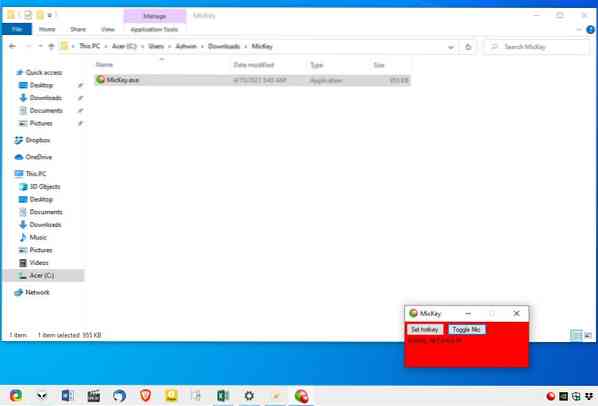
A hang elnémítása a VOIP programban segíthet a dolgon, de nem kényelmes folytatni a képernyőn megjelenő gomb elérését. Ennek jobb módja egy gyorsbillentyű használata a mikrofon elnémításához, függetlenül a használt programtól. A MicKey egy nyílt forráskódú alkalmazás, amelyet erre terveztek.
A program hordozható, és kivonatol egy kb. 1 MB méretű mappába. Egyetlen fájlt tartalmaz, ami a MicKey.alkalmazás. Nyissa meg a kezelőfelületét a megjelenő tálca ikonról. A GUI egy apró ablak, amelynek zöld háttere jelzi, hogy a mikrofon be van kapcsolva. Csak két lehetőség van a programban. A mikrofon elnémításához kattintson a Toggle Mic lehetőségre, és a háttérnek pirosra kell váltania, hogy tükrözze a változást.
Mint korábban említettem, egy gyorsbillentyű egyszerűsítheti ezt a feladatot. Itt van egy kicsit furcsa, a MicKey alapértelmezett billentyűparancsot rendelt hozzá. Az F24 kulcs használatára van beállítva. Igen, valószínűleg még soha nem látott billentyűzetet ezzel a kulccsal, én sem. Mindenesetre kattintson a beállított gyorsbillentyűre, és a kezelőfelületnek a Press Key feliratnak kell lennie. Válasszon ki egy kulcsot, és ne feledje, hogy nem korlátozódik egyetlen kulcsra, azaz.e, nyugodtan állítson be olyan kombinációt, mint a Control + Alt + M, vagy bármelyik választott opciót. Úgy tűnik, hogy a program nem veszi figyelembe a Windows kulcsot a gyorsbillentyűknél.
A parancsikon nagyon hasznos, mivel globálisan működik, akkor is, ha a MicKey kezelőfelülete nincs fókuszban. A program tálcájának ikonja a zöld és a piros színét is megváltoztatja, jelezve a mikrofon állapotát.
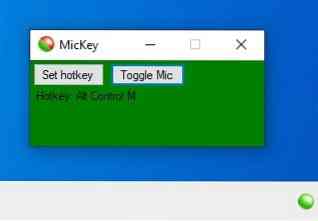
Ha kézzel vezérli a mikrofont, i.e., kapcsolja ki / be a Windows beállításaiból, a MicKey értesítést jelenít meg az Action Centerben, hogy figyelmeztesse Önt, hogy a változtatást egy másik alkalmazás hajtotta végre. Lehet, hogy ez nem hangzik nagy kérdésnek, kivéve, hogy a MicKey kezelőfelülete és a tálca menüje nem változik a színében, és így nem jelzi, hogy a mikrofon állapota módosult. De erre való az értesítés.
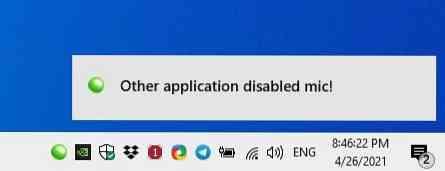
A MicKey nem használható a mikrofonok közötti automatikus váltásra, ez csak azokra az esetekre vonatkozik, amikor egynél több bemeneti eszköz van csatlakoztatva a számítógéphez. Az alapértelmezett felvevő eszközként beállított eszközt csak a Hangbeállításokban vezérelheti. E.g. Ha fejhallgató van csatlakoztatva, és a mikrofont szeretné használni a laptop mikrofonja helyett, akkor a Windows Hangbeállításaiban be kell állítania az alapértelmezett felvevőt.
Amit tesz, a MicKey ugyanolyan felhasználóbarát, bár úgy gondolom, hogy a dupla kattintás gesztusa a mikrofon átkapcsolására is kényelmes lehetőség lenne. Ez hasznos eszköz lehet a mikrofon némításához is, hacsak nem Ön használja.
Korábban több olyan alkalmazást is felülvizsgáltunk, amelyek hasonló célt szolgálnak, és érdemes megnézni a MicSwitch, a Krisp vagy a SoundVolumeView alkalmazást, hogy némító kapcsolókat hozzon létre bizonyos programokhoz.
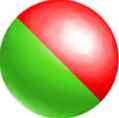
MicKey
Windows esetén
Letöltés most Phenquestions
Phenquestions


